Как добавить логотип вашей компании в истории Instagram
Опубликовано: 2023-07-21Истории Instagram — одна из самых привлекательных форм контента на платформе с уже высоким уровнем вовлеченности, поэтому желание их использовать — разумное желание. Когда вы сочиняете историю, вы собираете изображения и видеоклипы в своего рода коллаж, но что, если вы хотите заклеймить ее?
С одной стороны, вы можете просто использовать изображение вашего логотипа в качестве одного из изображений в вашей истории. Это работает, но не очень увлекательно. Если вы не используете его как титульный экран, он может нарушить ход истории или даже заставить людей думать, что это последний слайд, когда это не так. Это, конечно, не всегда будет убедительно само по себе, и у него нет встроенного призыва к действию.
Итак, как вы можете добавить свой логотип в свои истории? Есть несколько разных способов, так что давайте поговорим о них.
Начало работы: подготовка логотипа
Первое, что вам нужно сделать, если вы хотите добавить свой логотип в историю Instagram, — это подготовить свой логотип в формате, готовом к работе. Я предполагаю, что вы собираетесь создавать свои истории через приложение Instagram, потому что сторонние платформы не позволяют вам их публиковать. Такие приложения, как Later, позволяют вам раскадровывать их в симуляции того, как они будут выглядеть, но вы не можете напрямую опубликовать историю из их системы.

Вы хотите начать с исходного файла высокого качества для вашего логотипа. Тот, кому вы заплатили, чтобы сделать его для вас, вероятно, имеет или дал вам такой файл, но вы можете поговорить с тем, кто занимается графическим дизайном, чтобы получить вам этот конкретный исходный файл. Идеальный исходный файл логотипа для Instagram имеет квадрат размером 600×600 пикселей с разрешением 300 точек на дюйм.
В зависимости от сложности вашего логотипа вы также можете убедиться, что он имеет прозрачный фон . Трудно вставить большую белую рамку поверх других изображений и смешать ее, но с прозрачным фоном она может накладываться поверх других элементов, не вызывая проблем. Если у вас еще нет прозрачной версии, ее достаточно легко сделать самостоятельно. Вот несколько простых инструкций.
Если вы хотите быть дополнительно подготовленным, вы можете заранее создать целый «бренд-кит». Это может включать в себя все: от создания вашего прозрачного логотипа до создания цветовой палитры, соответствующей внешнему виду вашего бренда. Неплохо иметь под рукой несколько элементов графического дизайна, которые вы обычно используете. Эта статья дает вам хорошее краткое изложение различных элементов, которые может включать набор бренда.
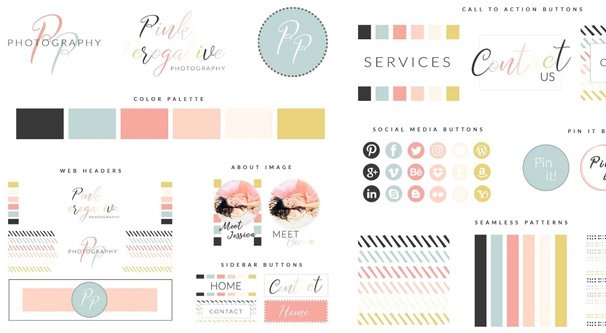
Поместите логотип на свой телефон, как бы вы ни были в состоянии это сделать. Вы можете отправить его себе по электронной почте, вы можете поместить его в учетную запись Dropbox или Google Drive или даже отправить его себе по Airdrop. Я рекомендую сохранить его в фотопленке в альбоме с надписью Logos или что-то подобное, где вы всегда сможете его найти. Если вы в конечном итоге сделаете варианты своего логотипа позже — например, один с текстом и один без — вы можете сохранить их все в одном альбоме, чтобы быстро и легко выбирать.
Вариант 1: Просто логотип
Первый вариант — тот, о котором я упоминал выше. Для этого вам не нужна прозрачная версия вашего логотипа, но хорошей идеей будет иметь копию с высоким разрешением, чтобы она не выглядела неровной или артефактной.
Просто используйте изображение вашего логотипа в качестве одного из изображений в вашей истории. Не всегда плохо использовать свой логотип в качестве обложки для всей презентации. Это похоже на то, как большинство современных видео на YouTube, созданных профессиональными каналами, имеют быстрое вступление, несколько секунд, которое показывает их логотип. Между прочим, эти простые анимации логотипов легко получить, это одна из немногих причин, по которым я могу порекомендовать Fiverr.
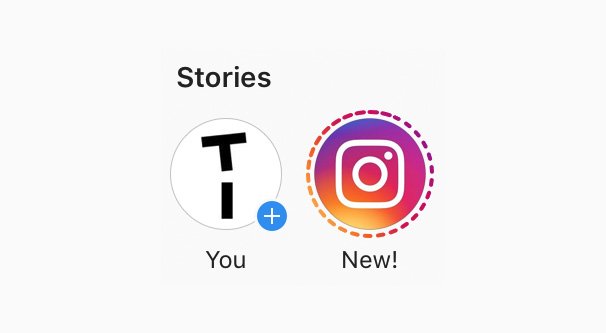
Использование страницы с вашим логотипом для вступления к вашей истории — неплохая идея. Это выдвигает ваш бренд на первый план, делает вашу презентацию более профессиональной и позволяет вам сохранять единую начальную миниатюру для всех создаваемых вами историй. С другой стороны, на самом деле это не работает для вас; это просто обложка, мимо которой пользователь должен пройти, чтобы добраться до сути вашей истории.
Вы также можете использовать свой логотип в качестве страницы «кредитов» в качестве последнего элемента вашей истории. Я видел, как это делается, когда у компании есть несколько участников, которых они хотят указать в конце своей истории, например, когда история состоит из пользовательского контента. Я также видел, как его использовали в качестве заголовка для призыва к действию, а под ним добавляли некоторый текст, чтобы помочь подтолкнуть пользователей к действию после того, как основная часть Истории закончилась. Я рекомендую протестировать такие варианты, если они вам интересны.
Вариант 2. Вставка логотипа на другое изображение
Второй вариант — использовать свой логотип в качестве элемента, который вы добавляете поверх другого изображения в своей истории. Именно здесь в игру вступает версия вашего логотипа с прозрачным фоном. Обратите внимание, что приведенные ниже инструкции предназначены для iPhone; вы можете выполнить аналогичный процесс для устройств Android, но шаги не совсем такие же. Вы также можете получить лучшие результаты, загрузив расширенное приложение буфера обмена, чтобы получить дополнительные функциональные возможности.


Прежде всего, откройте фотопленку и альбом с логотипом, который вы сделали ранее. Найдите логотип, который хотите использовать, и нажмите «Экспортировать» в левом нижнем углу экрана. Это даст вам различные варианты того, как вы можете экспортировать свое изображение. Выберите «копировать» из этого списка, чтобы скопировать ваш логотип в буфер обмена телефона.
Затем загрузите приложение Instagram на свой телефон. Если вы еще не начали создавать свою историю, сделайте это прямо сейчас. Если вы уже начали создавать историю и просто хотите добавить свой логотип поверх чего-либо в ней, откройте черновик истории.
Дважды коснитесь экрана и выберите «вставить», когда появится опция. Это вставит текущее содержимое вашего буфера обмена, которое все еще должно быть вашим логотипом. Вероятно, он будет большим и расположенным по центру, поэтому отрегулируйте его, перемещая, вращая и масштабируя пальцами по мере необходимости. Разместите его там, где вы хотите, и где он выглядит хорошо, а затем продолжите обычный процесс создания своей истории.
Вариант 3: Превращение вашего логотипа в наклейку
Это сложный вариант. Технически Instagram не позволяет вам создавать свои собственные стикеры, но вы можете как бы обмануть его, чтобы сделать его для себя с помощью процесса, аналогичного тому, что указано выше. В этом случае вам нужно, чтобы ваша история была готова к работе, с открытым приложением Instagram, пока вы начинаете остальную часть процесса. Итак, первый шаг — открыть Instagram и перейти к своей истории, где вы ее создаете.

Затем перейдите к фотопленке, снова найдите параметр экспорта и скопируйте его, как в варианте 2. Теперь перейдите к приложению Instagram, и в идеале появится параметр с вопросом, хотите ли вы добавить наклейку, которую вы только что скопировали. Затем вы можете добавить это, повернуть, отрегулировать и масштабировать так же, как и с другими наклейками.
Кстати, если вы хотите создать библиотеку собственных стикеров или использовать анимированные стикеры в формате gif, вы можете сделать это с помощью Giphy . Перейдите на Giphy и зарегистрируйте аккаунт. Вы можете создавать и публиковать гифки в Giphy, а когда они будут добавлены на ваш канал, вы сможете создать фирменный центр наклеек для последующего использования.
Создание центра Giphy отлично подходит для вашего собственного использования, но он также может быть центром для пользователей, которые могут использовать ваши фирменные GIF-файлы в своем собственном контенте. Это небольшой умный способ добавить брендинг и взаимодействие с пользователем на другую платформу в Интернете, и при этом не требующий особого обслуживания.
Все, что есть на Giphy, можно добавить в Instagram в качестве наклейки так же, как все, что есть в вашей фотопленке, так что это довольно крутой вариант для размещения ваших логотипов — в анимированной форме — и других умных маленьких кусочков изображений.
Вариант 4. Заблаговременное редактирование изображений на ПК
Теперь все вышеперечисленные варианты в основном являются обходными путями для создания изображений с вашим логотипом с помощью вашего телефона. Однако многие бренды не работают со своими телефонами; они создают свои изображения на настольной платформе, ПК или Mac и загружают свои изображения и видео на свои мобильные устройства для публикации. Что ж, в наши дни многие бренды используют такие платформы, как Later, но ни одна из этих платформ не может создавать Stories, поэтому вам все равно нужно использовать мобильное устройство для Stories.
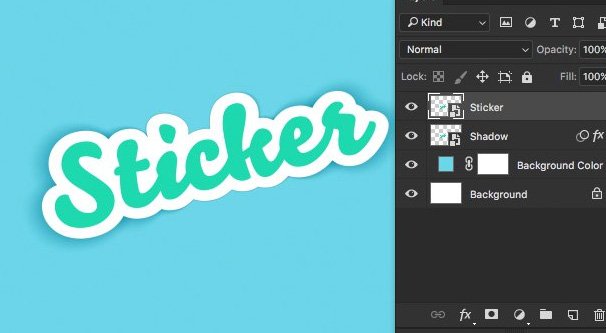
В этом случае легко добавить свой логотип к любому изображению, которое вы хотите использовать в истории. Просто откройте файл логотипа и файл изображения в графическом редакторе. Выберите и скопируйте содержимое логотипа — без фона — из источника логотипа и вставьте его в свое изображение. Перетащите, отредактируйте и расположите его по мере необходимости.
Если вы не хотите платить за Photoshop , я рекомендую бесплатную программу Paint.net , которую можно найти на getpaint.net, в качестве адекватной замены. Если вы не хотите использовать что-то столь же сложное, как любое из этих приложений, вы можете использовать одно из десятков простых приложений для редактирования изображений или веб-платформ. Я лично рекомендую Canva, потому что в их редактор легко добавить свой собственный креатив, а также потому, что у них есть масса полезных шаблонов для таких вещей, как публикации в социальных сетях и истории.
Вы можете многое сделать с помощью автономного редактора, чего нельзя сделать с помощью простых инструментов, предоставленных вам в Instagram или на мобильном устройстве. Однако, если вы не можете реализовать то, что имеете в виду, может быть лучше нанять художника-графика, который создаст ваши изображения для вас.
Вариант 5: Умное включение в видеоклипы
Еще один способ включить свой логотип в свои истории без необходимости импортировать сам логотип — включить его в создаваемые видеоклипы . Истории могут включать короткие видеоэлементы, и вы можете довольно легко записывать эти видео с помощью камеры вашего телефона.

Если вам нужен брендинг, но вы не хотите, чтобы это было очевидно, рассмотрите стратегии «продакт-плейсмент». Найдите кружку с логотипом вашей компании и поставьте ее на видном месте на фоне сцены, которую вы снимаете. Распечатайте свой логотип в качестве титульной страницы поверх некоторых документов на вашем столе во время записи. Наденьте футболку с логотипом вашей компании.
Если вы записываете видео со своего телефона, вы можете просто добавить его в свою историю или записать прямо из Instagram. Если вам нужно что-то более высокого качества, вы можете записать его на свой телефон или профессиональную камеру, а затем загрузить исходный материал на настольное устройство для редактирования, цветокоррекции и других настроек. Затем повторно загрузите видео на свое мобильное устройство для включения в свою историю.
Вы нашли другой способ добавить свой логотип в свои истории? Вы особенно умны с тем, как вы используете свой логотип? Позвольте мне услышать вашу историю ниже.
